Entreprises -> Utilisateurs
Le logiciel est conçu pour fonctionner avec les utilisateurs du système d'exploitation Windows et les associer au poste téléphonique que la personne utilise. Cela est effectué par le logiciel client. Comme le logiciel est installé et utilisé sur chaque nouveau PC, les détails de l'utilisateur sont automatiquement créés sur Xarios CRM Communicator Server (sauf restriction, comme expliqué dans la section relative à la sécurité du client). Ceci relie le numéro de poste du nouvel utilisateur à leur nom d'utilisateur. Cette association peut être affichée dans le champ "Tél actuel" de l'onglet Téléphonie dans la section d'édition de l'utilisateur.
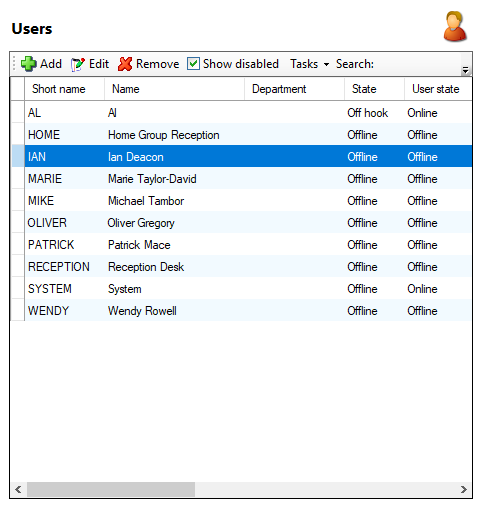
Bouton Ajouter

Les nouveaux utilisateurs peuvent également être ajoutés à partir de cet écran en cliquant sur 'Ajouter'. Ajouter de nouveaux utilisateurs est particulièrement utile si vous ne voulez pas que le client crée un compte d'utilisateur automatiquement. Si c'est le cas, alors vous devrez ajouter un utilisateur pour chaque personne désirant utiliser le logiciel client.
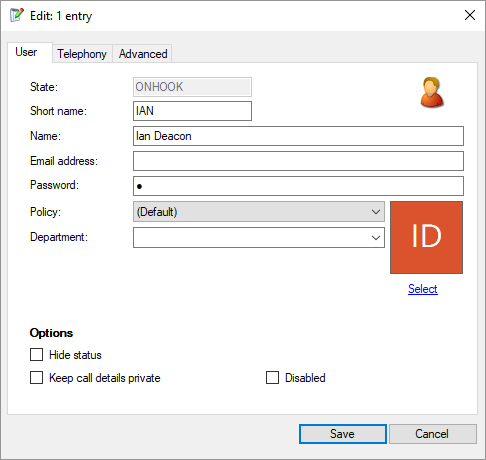
Lorsqu'un utilisateur est ajouté manuellement, vous devez entrer son alias (ou nom de connexion unique), son nom et choisir un mot de passe pour lui. L'utilisateur peut alors saisir son alias et son mot de passe dans son logiciel client. Les autres utilisateurs pourront alors les sélectionner depuis la liste de 'Présence' et leur envoyer des messages avec leur nom.
Entrez l'adresse e-mail si vous souhaitez que l'utilisateur puisse être contacté par les services de messagerie fournis dans le logiciel Xarios CRM Communicator. Vous devez également sélectionner la politique de sécurité appropriée pour l'utilisateur à partir de la liste déroulante 'Politique' une fois qu'il a été créé (voir 'Politiques de sécurité' ci-dessous). Une bonne habitude à prendre consiste à attribuer le 'Département' à chaque utilisateur, en fonction de leur rôle et de leur position au sein de la société.
Les trois dernières options vous permettent de : (1) 'Masquer le statut' supprimera un utilisateur de la fenêtre Présence (en vue 'Utilisateurs'). (2) 'Gardez les détails de l'appel privés' masquera les détails des appels actifs de l'utilisateur dans la fenêtre Présence. (3) "Désactivé" désactivera complètement l'utilisateur (l'utilisateur ne pourra pas se connecter et disparaitra de la "liste des utilisateurs").

L'onglet Téléphonie vous permet d'affecter un numéro interne (extension Deskphone) et des numéros externes (SDA, maison, mobile) à chaque utilisateur. Associer un numéro interne à un utilisateur signifie que l'utilisateur ne peut pas se connecter à l'aide de ce numéro. Tous les champs ci-dessus correspondent à plusieurs appareils pourvant être assignés à l'utilisateur. Ils peuvent être entrés manuellement. 'Tél. actuel' est le numéro actuel par défaut associé avec l'utilisateur et est automatiquement défini par rapport à la session la plus ancienne à partir des trois numéros actifs de l'utilisateur (appareil). La valeur peut être modifiée manuellement en la sélectionnant depuis la liste déroulante.
Bouton Éditer

Les utilisateurs qui ont déjà été créés peuvent être administrés à partir de cette page en les sélectionnant dans la liste et en cliquant sur le bouton 'Éditer'.
Bouton Supprimer

Pour supprimer un utilisateur , sélectionnez-le dans la liste et cliquez sur le bouton 'Supprimer'.
Recherche

Vous pouvez rechercher des utilisateurs en saisissant leur nom dans le champ Recherche. La fonction de recherche examine les informations dans la liste de l'élément.
Tâches

Pour appliquer de nouveaux paramètres à un ou plusieurs utilisateurs, sélectionnez-les dans la liste, choisissez l'option "Appliquer les paramètres de l'utilisateur" dans le menu "Tâches" et sélectionnez vos paramètres favoris pour l'utilisateur ; les paramètres désirés seront alors appliqués à tous les utilisateurs sélectionnés. Cette fonctionnalité est entièrement couverte dans les "Paramètres de l'utilisateur" et dans les "Paramètres d'édition publique" dans la section "Déploiement".
Afficher désactivé
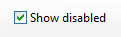
Pour afficher les utilisateurs désactivés, cochez la case 'Afficher désactivé' en haut de la page 'Utilisateurs'.

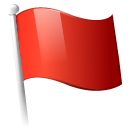 Report this page
Report this page